警察の亜種に属する新しいタイプのロックスクリーントロイの木馬が野生で発見されました. マルウェアは外国のホストから直接到着します, 複数のファイルとレジストリオブジェクトを作成します. この後、それは彼のPCへのユーザーアクセスを制限します, ユーザーが犯罪を犯したことを示す国土安全保障メッセージを模倣した身代金メッセージを表示する. このマルウェアの影響を受けたすべての人は、この記事の後にステップバイステップのマニュアルに従って、できるだけ早くマルウェアを取り除くことを強くお勧めします。.
| 名前 | 国土安全保障ランサムウェア |
| タイプ | ロックスクリーン型トロイの木馬 |
| 簡単な説明 | トロイの木馬はユーザーのコンピューターをロックし、ユーザーに犯罪を有罪とする警察のマルウェアであると主張します. |
| 症状 | ユーザーは自分のコンピューターへのアクセスを制限される場合があります. |
| 配布方法 | 他のマルウェアまたは悪意のあるURL経由. |
| 検出ツール | マルウェア除去ツールをダウンロードする, システムがマルウェアの影響を受けているかどうかを確認する |
| ユーザー体験 | フォーラムに参加する 話し合う 国土安全保障ランサムウェア. |
| データ回復ツール | ステラフェニックスによるWindowsデータの回復 知らせ! この製品は、失われたファイルを回復するためにドライブセクターをスキャンしますが、回復しない場合があります 100% 暗号化されたファイルの, しかし、それらのほんのわずかです, 状況やドライブを再フォーマットしたかどうかによって異なります. |
国土安全保障ランサムウェア–配布
Web全体に配布される, このマルウェアは、TORネットワークによって隠された悪意のあるURLに含まれていると強く信じられています. ノートンライフロックの研究者は、次のホストが被害者のコンピュータ上のマルウェアのダウンロードURLであると報告しています.
- https://myfiles(.)pro / uploads / 127585935
- https://77.222.153.252:88/tor
このようなWebリンクは、ユーザーの同意と知識なしにマルウェアのペイロードをインストールする、いわゆるドライブバイダウンロードを発行する可能性があります。.
上記のような悪意のあるURLは、オンラインでいくつかの方法で拡散されています:
- ソーシャルメディアのスパム経由.
- 他のマルウェア経由.
- それらにリダイレクトする電子メールメッセージのスパムURLを介して.
国土安全保障ランサムウェアの詳細
トロイの木馬のペイロードは、Windir TasksMicrosoftディレクトリ内の1つのファイルのみで構成されています –
Microsoft auto update.job.
このトロイの木馬は、レジストリエントリを作成して、Windowsスタートアップで実行したり、その他の不正なタスクを実行したりできるようにします。:
→ HKEY_CURRENT_USER Software Microsoft Windows CurrentVersion Run ”SD” = “%SystemDrive%[ランダムな文字のファイル]”
HKEY_LOCAL_MACHINE SOFTWARE Microsoft Windows CurrentVersion RunOnce ”SD” = “%SystemDrive%[ランダムな文字のファイル]”
HKEY_CURRENT_USER Software Microsoft SystemCertificates AuthRoot Certificates D9065B55F1FF613ECCA839F70A14A3C40EDD7303 ”ブロブ” = [ランダムな文字のファイル]
HKEY_CURRENT_USER Software Microsoft Windows CurrentVersion Policies System ”DisableTaskMgr” = 0x00000001
HKEY_LOCAL_MACHINE SOFTWARE Microsoft Windows CurrentVersion Policies system ”HideFastUserSwitching” = 0x00000001
HKEY_LOCAL_MACHINE SOFTWARE Microsoft Windows CurrentVersion Policies system ”DisableChangePassword” = 0x00000001
HKEY_LOCAL_MACHINE SOFTWARE Microsoft Windows CurrentVersion Policies system ”DisableLockWorkstation” = 0x00000001
HKEY_LOCAL_MACHINE SYSTEM CurrentControlSet Control SafeBootCP Minimal SRService ”(デフォルト)” = “サービス”
HKEY_LOCAL_MACHINE SYSTEM CurrentControlSet Control SafeBootCP Minimal AppMgmt ”(デフォルト)” = “サービス”
HKEY_LOCAL_MACHINE SYSTEM CurrentControlSet Control SafeBootCP Minimal CryptSvc ”(デフォルト)” = “サービス”
HKEY_LOCAL_MACHINE SYSTEM CurrentControlSet Control SafeBootCP Minimal DcomLaunch ”(デフォルト)” = “サービス”
HKEY_LOCAL_MACHINE SYSTEM CurrentControlSet Control SafeBootCP Minimal EventLog ”(デフォルト)” = “サービス”
HKEY_LOCAL_MACHINE SYSTEM CurrentControlSet Control SafeBootCP Minimal HelpSvc ”(デフォルト)” = “サービス”
HKEY_LOCAL_MACHINE SYSTEM CurrentControlSet Control SafeBootCP Minimal Netlogon ”(デフォルト)” = “サービス”
HKEY_LOCAL_MACHINE SYSTEM CurrentControlSet Control SafeBootCP Minimal PlugPlay ”(デフォルト)” = “サービス”
HKEY_LOCAL_MACHINE SYSTEM CurrentControlSet Control SafeBootCP Minimal RpcSs ”(デフォルト)” = “サービス”
HKEY_LOCAL_MACHINE SYSTEM CurrentControlSet Control SafeBootCP Minimal WinMgmt ”(デフォルト)” = “サービス”
HKEY_LOCAL_MACHINE SYSTEM CurrentControlSet Control SafeBootCP Minimal dmadmin ”(デフォルト)” = “サービス”
HKEY_LOCAL_MACHINE SYSTEM CurrentControlSet Control SafeBootCP Minimal dmserver ”(デフォルト)” = “サービス”
HKEY_LOCAL_MACHINE SYSTEM CurrentControlSet Control SafeBootCP Network AFD ”(デフォルト)” = “サービス”
HKEY_LOCAL_MACHINE SYSTEM CurrentControlSet Control SafeBootCP Network AppMgmt ”(デフォルト)” = “サービス”
HKEY_LOCAL_MACHINE SYSTEM CurrentControlSet Control SafeBootCP Network Browser ”(デフォルト)” = “サービス”
HKEY_LOCAL_MACHINE SYSTEM CurrentControlSet Control SafeBootCP Network CryptSvc ”(デフォルト)” = “サービス”
HKEY_LOCAL_MACHINE SYSTEM CurrentControlSet Control SafeBootCP Network DcomLaunch ”(デフォルト)” = “サービス”
HKEY_LOCAL_MACHINE SYSTEM CurrentControlSet Control SafeBootCP Network Dhcp ”(デフォルト)” = “サービス”
HKEY_LOCAL_MACHINE SYSTEM CurrentControlSet Control SafeBootCP Network DnsCache ”(デフォルト)” = “サービス”
HKEY_LOCAL_MACHINE SYSTEM CurrentControlSet Control SafeBootCP Network EventLog ”(デフォルト)” = “サービス”
HKEY_LOCAL_MACHINE SYSTEM CurrentControlSet Control SafeBootCP Network HelpSvc ”(デフォルト)” = “サービス”
HKEY_LOCAL_MACHINE SYSTEM CurrentControlSet Control SafeBootCP Network LanmanServer ”(デフォルト)” = “サービス”
HKEY_LOCAL_MACHINE SYSTEM CurrentControlSet Control SafeBootCP Network LanmanWorkstation ”(デフォルト)” = “サービス”
HKEY_LOCAL_MACHINE SYSTEM CurrentControlSet Control SafeBootCP Network LmHosts ”(デフォルト)” = “サービス”
HKEY_LOCAL_MACHINE SYSTEM CurrentControlSet Control SafeBootCP Network Messenger ”(デフォルト)” = “サービス”
HKEY_LOCAL_MACHINE SYSTEM CurrentControlSet Control SafeBootCP Network Ndisuio ”(デフォルト)” = “サービス”
HKEY_LOCAL_MACHINE SYSTEM CurrentControlSet Control SafeBootCP Network NetBIOS ”(デフォルト)” = “サービス”
HKEY_LOCAL_MACHINE SYSTEM CurrentControlSet Control SafeBootCP Network NetBT ”(デフォルト)” = “サービス”
HKEY_LOCAL_MACHINE SYSTEM CurrentControlSet Control SafeBootCP Network NetMan ”(デフォルト)” = “サービス”
HKEY_LOCAL_MACHINE SYSTEM CurrentControlSet Control SafeBootCP Network Netlogon ”(デフォルト)” = “サービス”
HKEY_LOCAL_MACHINE SYSTEM CurrentControlSet Control SafeBootCP Network NtLmSsp ”(デフォルト)” = “サービス”
HKEY_LOCAL_MACHINE SYSTEM CurrentControlSet Control SafeBootCP Network PlugPlay ”(デフォルト)” = “サービス”
HKEY_LOCAL_MACHINE SYSTEM CurrentControlSet Control SafeBootCP Network RpcSs ”(デフォルト)” = “サービス”
HKEY_LOCAL_MACHINE SYSTEM CurrentControlSet Control SafeBootCP Network SRService ”(デフォルト)” = “サービス”
HKEY_LOCAL_MACHINE SYSTEM CurrentControlSet Control SafeBootCP Network SharedAccess ”(デフォルト)” = “サービス”
HKEY_LOCAL_MACHINE SYSTEM CurrentControlSet Control SafeBootCP Network Tcpip ”(デフォルト)” = “サービス”
HKEY_LOCAL_MACHINE SYSTEM CurrentControlSet Control SafeBootCP Network WZCSVC ”(デフォルト)” = “サービス”
HKEY_LOCAL_MACHINE SYSTEM CurrentControlSet Control SafeBootCP Network WinMgmt ”(デフォルト)” = “サービス”
HKEY_LOCAL_MACHINE SYSTEM CurrentControlSet Control SafeBootCP Network dmadmin ”(デフォルト)” = “サービス”
HKEY_LOCAL_MACHINE SYSTEM CurrentControlSet Control SafeBootCP Network dmserver ”(デフォルト)” = “サービス”
HKEY_LOCAL_MACHINE SYSTEM CurrentControlSet Control SafeBootCP Network rdsessmgr ”(デフォルト)” = “サービス”
HKEY_LOCAL_MACHINE SYSTEM CurrentControlSet Control SafeBootCP Network termservice ”(デフォルト)” = “サービス”
HKEY_LOCAL_MACHINE SYSTEM CurrentControlSet Control SafeBootCP ”代替シェル” = “cmd.exe”
ソース: Symantec Security Response
悪意のあるレジストリエントリを作成した後, トロイの木馬がリモートロケーションに接続し始める可能性があります.
ついに, ランサムウェアは、ユーザーの画面をロックされたスクリーンセーバーのように見えるものに変更します. 国土安全保障のロゴとポルノ犯罪の犠牲者を有罪とするメッセージがあります.
国土安全保障省のランサムウェアを削除し、画面のロックを解除します
このマルウェアを取り除くには, 以下に示す手順を使用することを強くお勧めします. これらは、このマルウェアを削除しようとするときに最大の効果が得られるように方法論的に配置されています.
- ステップ 1
- ステップ 2
- ステップ 3
- ステップ 4
- ステップ 5
ステップ 1: Scan for Homeland Security Ransomware with SpyHunter Anti-Malware Tool



ランサムウェアの自動除去 - ビデオガイド
ステップ 2: Uninstall Homeland Security Ransomware and related malware from Windows
これは、ほとんどのプログラムをアンインストールできるはずのいくつかの簡単な手順の方法です。. Windowsを使用しているかどうかに関係なく 10, 8, 7, VistaまたはXP, それらのステップは仕事を成し遂げます. プログラムまたはそのフォルダをごみ箱にドラッグすると、 非常に悪い決断. あなたがそれをするなら, プログラムの断片が残されています, そしてそれはあなたのPCの不安定な仕事につながる可能性があります, ファイルタイプの関連付けやその他の不快なアクティビティに関するエラー. コンピュータからプログラムを削除する適切な方法は、それをアンインストールすることです. それをするために:


 上記の手順に従うと、ほとんどの迷惑プログラムや悪意のあるプログラムを正常に削除できます.
上記の手順に従うと、ほとんどの迷惑プログラムや悪意のあるプログラムを正常に削除できます.
ステップ 3: レジストリをクリーンアップします, created by Homeland Security Ransomware on your computer.
通常対象となるWindowsマシンのレジストリは次のとおりです。:
- HKEY_LOCAL_MACHINE Software Microsoft Windows CurrentVersion Run
- HKEY_CURRENT_USER Software Microsoft Windows CurrentVersion Run
- HKEY_LOCAL_MACHINE Software Microsoft Windows CurrentVersion RunOnce
- HKEY_CURRENT_USER Software Microsoft Windows CurrentVersion RunOnce
これらにアクセスするには、Windowsレジストリエディタを開き、値を削除します。, created by Homeland Security Ransomware there. これは、以下の手順に従うことで発生する可能性があります:


 ヒント: ウイルスによって作成された値を見つけるには, あなたはそれを右クリックしてクリックすることができます "変更" 実行するように設定されているファイルを確認する. これがウイルスファイルの場所である場合, 値を削除します.
ヒント: ウイルスによって作成された値を見つけるには, あなたはそれを右クリックしてクリックすることができます "変更" 実行するように設定されているファイルを確認する. これがウイルスファイルの場所である場合, 値を削除します.
始める前に "ステップ 4", お願いします 通常モードで起動します, 現在セーフモードになっている場合.
これにより、インストールと SpyHunterを使用する 5 正常に.
ステップ 4: PCをセーフモードで起動して、国土安全保障省のランサムウェアを分離して削除します





ステップ 5: Try to Restore Files Encrypted by Homeland Security Ransomware.
方法 1: Emsisoft の STOP Decrypter を使用する.
このランサムウェアのすべての亜種を無料で復号化できるわけではありません, しかし、研究者が使用する復号化機能を追加しました。これは、最終的に復号化されるバリアントで更新されることがよくあります。. 以下の手順を使用して、ファイルを復号化してみてください, しかし、それらが機能しない場合, 残念ながら、ランサムウェアウイルスの亜種は復号化できません.
以下の手順に従って、Emsisoft復号化ツールを使用し、ファイルを無料で復号化します. あなたはできる ここにリンクされているEmsisoft復号化ツールをダウンロードします 次に、以下の手順に従います:
1 右クリック 解読機でクリックします 管理者として実行 以下に示すように:

2. ライセンス条項に同意する:

3. クリック "フォルダーを追加" 次に、下に示すように、ファイルを復号化するフォルダを追加します:

4. クリック "復号化" ファイルがデコードされるのを待ちます.

ノート: 復号化機能の功績は、このウイルスで突破口を開いたEmsisoftの研究者に与えられます.
方法 2: データ復元ソフトウェアを使用する
Ransomware infections and Homeland Security Ransomware aim to encrypt your files using an encryption algorithm which may be very difficult to decrypt. これが、直接復号化を回避してファイルの復元を試みるのに役立つ可能性のあるデータ回復方法を提案した理由です。. この方法はそうではないかもしれないことに注意してください 100% 効果的ですが、さまざまな状況で少しまたは大いに役立つ場合もあります.
リンクと上部のウェブサイトメニューをクリックするだけです, 選ぶ データ復旧 - データ回復ウィザード WindowsまたはMacの場合 (OSによって異なります), 次に、ツールをダウンロードして実行します.
Homeland Security Ransomware-FAQ
What is Homeland Security Ransomware Ransomware?
Homeland Security Ransomware is a ランサムウェア 感染 - コンピュータにサイレントに侵入し、コンピュータ自体へのアクセスをブロックするか、ファイルを暗号化する悪意のあるソフトウェア.
多くのランサムウェア ウイルスは、高度な暗号化アルゴリズムを使用してファイルにアクセスできないようにします. ランサムウェア感染の目的は、ファイルへのアクセスを取り戻すために身代金の支払いを要求することです。.
What Does Homeland Security Ransomware Ransomware Do?
ランサムウェアは一般的に、 悪意のあるソフトウェア それは設計されたものです コンピュータまたはファイルへのアクセスをブロックするには 身代金が支払われるまで.
ランサムウェアウイルスも、 システムにダメージを与える, データの破損とファイルの削除, その結果、重要なファイルが永久に失われます.
How Does Homeland Security Ransomware Infect?
Via several ways.Homeland Security Ransomware Ransomware infects computers by being sent フィッシングメール経由, ウイルスの付着を含む. この添付ファイルは通常、重要なドキュメントとしてマスクされています, お気に入り 請求書, 銀行の書類や航空券でも ユーザーにとって非常に説得力があるように見えます.
Another way you may become a victim of Homeland Security Ransomware is if you 偽のインストーラーをダウンロードする, 評判の低い Web サイトからのクラックまたはパッチ またはウイルスリンクをクリックした場合. 多くのユーザーが、トレントをダウンロードしてランサムウェアに感染したと報告しています.
How to Open .Homeland Security Ransomware files?
君は can't 復号化ツールなしで. この時点で, the .国土安全保障ランサムウェア ファイルは 暗号化. 特定のアルゴリズムの特定の復号化キーを使用して復号化した後でのみ開くことができます。.
復号化ツールが機能しない場合の対処方法?
パニックになるな, と ファイルをバックアップする. 復号化機能が復号化されなかった場合 .国土安全保障ランサムウェア ファイルが正常に, その後、絶望しないでください, このウイルスはまだ新しいので.
復元できますか ".国土安全保障ランサムウェア" ファイル?
はい, 時々ファイルを復元することができます. いくつか提案しました ファイルの回復方法 復元したい場合はうまくいく可能性があります .国土安全保障ランサムウェア ファイル.
これらの方法は決してありません 100% ファイルを取り戻すことができることを保証します. しかし、バックアップがある場合, 成功の可能性ははるかに高い.
How To Get Rid of Homeland Security Ransomware Virus?
このランサムウェア感染を除去するための最も安全な方法と最も効率的な方法は、 プロのマルウェア対策プログラム.
It will scan for and locate Homeland Security Ransomware ransomware and then remove it without causing any additional harm to your important .Homeland Security Ransomware files.
ランサムウェアを当局に報告できますか?
コンピュータがランサムウェアに感染した場合, あなたはそれを地元の警察署に報告することができます. これは、世界中の当局がコンピュータに感染したウイルスの背後にいる加害者を追跡および特定するのに役立ちます.
下, 政府のウェブサイトのリストを用意しました, あなたが被害者である場合に備えて報告を提出できる場所 サイバー犯罪:
サイバーセキュリティ当局, 世界中のさまざまな地域でランサムウェア攻撃レポートを処理する責任があります:
ドイツ - Offizielles Portal der deutschen Polizei
アメリカ - IC3インターネット犯罪苦情センター
イギリス - アクション詐欺警察
フランス - Ministèredel'Intérieur
イタリア - ポリジアディスタト
スペイン - PolicíaNacional
オランダ - ポリティ
ポーランド - Policja
ポルトガル - PolíciaJudiciária
ギリシャ - サイバー犯罪ユニット (ギリシャ警察)
インド - ムンバイ警察 - サイバー犯罪捜査セル
オーストラリア - オーストラリアのハイテク犯罪センター
レポートは異なる時間枠で応答される場合があります, 地方自治体によって異なります.
ランサムウェアによるファイルの暗号化を阻止できますか?
はい, ランサムウェアを防ぐことができます. これを行う最善の方法は、コンピュータ システムが最新のセキュリティ パッチで更新されていることを確認することです。, 評判の良いマルウェア対策プログラムを使用する とファイアウォール, 重要なファイルを頻繁にバックアップする, をクリックしないでください 悪意のあるリンク または不明なファイルのダウンロード.
Can Homeland Security Ransomware Ransomware Steal Your Data?
はい, ほとんどの場合、ランサムウェア あなたの情報を盗みます. It is a form of malware that steals data from a user's computer, それを暗号化します, そしてそれを解読するために身代金を要求します.
多くの場合, the マルウェアの作成者 または攻撃者がデータを削除すると脅迫するか、 オンラインで公開する 身代金が支払われない限り.
ランサムウェアは WiFi に感染する可能性がある?
はい, ランサムウェアは WiFi ネットワークに感染する可能性があります, 悪意のあるアクターがそれを使用してネットワークの制御を取得できるため, 機密データを盗む, ユーザーをロックアウトする. ランサムウェア攻撃が成功した場合, サービスやデータの損失につながる可能性があります, 場合によっては, 経済的損失.
ランサムウェアに支払うべきか?
いいえ, ランサムウェア恐喝者に支払うべきではありません. それらに支払うことは犯罪者を助長するだけであり、ファイルまたはデータが復元されることを保証するものではありません. より良いアプローチは、重要なデータの安全なバックアップを取り、そもそもセキュリティに注意を払うことです.
What Happens If I Don't Pay Ransom?
If you don't pay the ransom, ハッカーがまだあなたのコンピュータにアクセスしている可能性があります, データ, またはファイルであり、それらを公開または削除すると脅迫し続ける可能性があります, あるいはサイバー犯罪に利用することさえあります. ある場合には, 彼らは追加の身代金の支払いを要求し続けるかもしれません.
ランサムウェア攻撃は検出できるか?
はい, ランサムウェアを検出可能. マルウェア対策ソフトウェアおよびその他の高度なセキュリティ ツール ランサムウェアを検出し、ユーザーに警告することができます マシン上に存在する場合.
ランサムウェアを確実に検出して防止できるように、最新のセキュリティ対策を常に最新の状態に保ち、セキュリティ ソフトウェアを最新の状態に保つことが重要です。.
ランサムウェア犯罪者は捕まりますか?
はい, ランサムウェア犯罪者は捕まります. 法執行機関, FBIなど, インターポールなどは、米国およびその他の国でランサムウェア犯罪者の追跡と訴追に成功している. ランサムウェアの脅威が増加し続ける中, 執行活動もそうです.
About the Homeland Security Ransomware Research
SensorsTechForum.comで公開するコンテンツ, this Homeland Security Ransomware how-to removal guide included, 広範な研究の結果です, 特定のマルウェアを削除し、暗号化されたファイルを復元するためのハードワークと私たちのチームの献身.
このランサムウェアの調査はどのように行ったのですか??
私たちの研究は、独立した調査に基づいています. 私たちは独立したセキュリティ研究者と連絡を取り合っています, そしてそのようなものとして, 最新のマルウェアとランサムウェアの定義に関する最新情報を毎日受け取ります.
さらに, the research behind the Homeland Security Ransomware ransomware threat is backed with VirusTotal そしてその NoMoreRansomプロジェクト.
ランサムウェアの脅威をよりよく理解するため, 知識のある詳細を提供する以下の記事を参照してください.
以来、ランサムウェアとマルウェアの無料の削除手順を提供することに専念しているサイトとして 2014, SensorsTechForumの推奨事項は 信頼できる情報源にのみ注意を払う.
信頼できる情報源を認識する方法:
- 常に確認してください "私たちに関しては" ウェブページ.
- コンテンツ作成者のプロフィール.
- 偽の名前やプロフィールではなく、実際の人がサイトの背後にいることを確認してください.
- Facebookを確認する, LinkedInとTwitterの個人プロファイル.


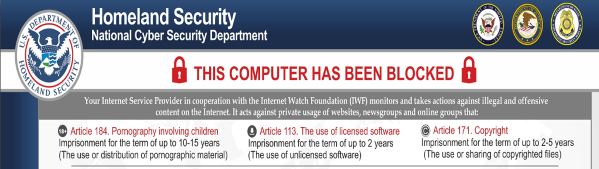
 1. Windows 7、XPおよびVistaの場合.
1. Windows 7、XPおよびVistaの場合. 2. Windowsの場合 8, 8.1 と 10.
2. Windowsの場合 8, 8.1 と 10.







 1. SpyHunterをインストールして、国土安全保障省のランサムウェアをスキャンして削除します.
1. SpyHunterをインストールして、国土安全保障省のランサムウェアをスキャンして削除します.


















